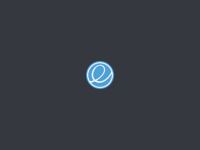Apakah Anda sedang mencari Cara membuat Docker image, jika iya? maka Anda berada di website yang tepat.
Semoga artikel berikut ini dapat bermanfaat.
Dalam dunia pengembangan perangkat lunak modern, Docker telah menjadi salah satu alat yang sangat berguna. Docker memungkinkan kita untuk mengemas aplikasi dan dependensinya ke dalam kontainer yang dapat dijalankan dengan mudah di berbagai lingkungan. Salah satu kunci dalam menggunakan Docker adalah kemampuan untuk membuat Docker image. Artikel ini akan membahas apa itu Docker image dan langkah-langkah cara membuatnya dengan mudah.
Apa Itu Docker Image?
Docker image adalah template atau blueprint yang berisi sistem operasi, perangkat lunak, dan semua dependensi yang diperlukan untuk menjalankan aplikasi atau layanan tertentu dalam sebuah kontainer Docker. Image ini adalah fondasi dari kontainer Docker dan memungkinkan Anda untuk mengelola aplikasi Anda dengan cara yang sangat portabel dan efisien.
Docker image dapat berisi segalanya, mulai dari sistem operasi dasar seperti Ubuntu atau Alpine Linux hingga bahasa pemrograman, perangkat lunak server, dan kode aplikasi Anda sendiri. Dalam hal ini, Docker image adalah unit dasar untuk mendistribusikan dan menjalankan aplikasi Anda di berbagai lingkungan, mulai dari mesin pengembangan hingga server produksi.
Langkah 1: Persiapkan Lingkungan Kerja
Sebelum Anda dapat membuat Docker image, Anda perlu memastikan bahwa Anda memiliki lingkungan kerja yang sesuai. Berikut adalah beberapa hal yang perlu Anda siapkan:
1. Instal Docker
Pastikan Anda telah menginstal Docker di sistem Anda. Anda dapat mengunduh Docker dari situs resmi mereka dan mengikuti panduan instalasi sesuai dengan sistem operasi yang Anda gunakan.
2. Aplikasi atau Kode Anda
Anda harus memiliki aplikasi atau kode yang ingin Anda dockerize. Pastikan semua file dan dependensi yang diperlukan untuk aplikasi tersebut tersedia di lingkungan Anda.
Langkah 2: Buat Dockerfile
Setelah Anda memiliki lingkungan kerja yang siap, langkah berikutnya adalah membuat Dockerfile. Dockerfile adalah file teks yang berisi instruksi-instruksi yang dibutuhkan untuk membangun Docker image Anda. Instruksi-instruksi ini akan memberi tahu Docker cara mengemas aplikasi Anda ke dalam image.
Berikut adalah contoh sederhana Dockerfile untuk aplikasi web Python yang menggunakan Flask:
# Gunakan image Python sebagai base image
FROM python:3.9
# Set direktori kerja ke /app
WORKDIR /app
# Salin file requirements.txt dan instal dependensi
COPY requirements.txt requirements.txt
RUN pip install -r requirements.txt
# Salin semua file sumber aplikasi ke dalam image
COPY . .
# Tampilkan port yang akan digunakan oleh kontainer
EXPOSE 5000
# Perintah untuk menjalankan aplikasi saat kontainer dijalankan
CMD ["python", "app.py"]
Dalam contoh ini, kami menggunakan base image Python versi 3.9, mengatur direktori kerja, menginstal dependensi, menyalin kode aplikasi, mengekspos port 5000, dan menentukan perintah yang akan dijalankan saat kontainer berjalan.
Langkah 3: Build Docker Image
Setelah Anda selesai membuat Dockerfile, langkah selanjutnya adalah membangun Docker image. Anda dapat melakukannya dengan perintah docker build.
docker build -t nama-image:tag .
Dalam perintah di atas, -t digunakan untuk memberi nama image dan menetapkan tag (versi) untuk image tersebut. Anda dapat mengganti “nama-image” dengan nama yang Anda inginkan dan “tag” dengan versi yang sesuai.
Contoh:
docker build -t my-web-app:1.0 .
Perintah ini akan membaca Dockerfile di direktori saat ini (ditandai dengan titik di akhir perintah) dan membangun image dengan nama “my-web-app” dan tag “1.0”.
Langkah 4: Jalankan Kontainer
Setelah berhasil membangun Docker image, Anda dapat menjalankan kontainer Docker menggunakan perintah docker run.
docker run -p 8080:5000 my-web-app:1.0
Dalam perintah di atas, -p digunakan untuk meneruskan port dari host Anda ke kontainer. Dalam contoh ini, port 8080 di host akan diteruskan ke port 5000 di dalam kontainer.
Sekarang, aplikasi Anda harus berjalan di dalam kontainer Docker dan dapat diakses melalui browser atau perangkat lain melalui port 8080.
Baca juga Apa Itu Docker File dan Cara Menggunakannya
Kesimpulan
Membuat Docker image adalah langkah penting dalam penggunaan Docker. Dengan mengikuti langkah-langkah di atas, Anda dapat dengan mudah membuat image Docker untuk aplikasi atau layanan Anda sendiri. Ini memungkinkan Anda untuk mengemas aplikasi dan dependensinya ke dalam lingkungan yang terisolasi dan dapat dijalankan dengan mudah di berbagai lingkungan. Selain itu, Docker image memungkinkan Anda untuk mendistribusikan aplikasi Anda dengan cepat dan efisien. Teruslah belajar dan eksperimen dengan Docker untuk memanfaatkan semua potensinya dalam pengembangan perangkat lunak Anda. Selamat mencoba!